“บุคคลนี้ไม่พร้อมใช้งานบน Messenger” หมายความว่าอย่างไร

เรียนรู้เกี่ยวกับสถานการณ์ที่คุณอาจได้รับข้อความ “บุคคลนี้ไม่พร้อมใช้งานบน Messenger” และวิธีการแก้ไขกับคำแนะนำที่มีประโยชน์สำหรับผู้ใช้งาน Messenger
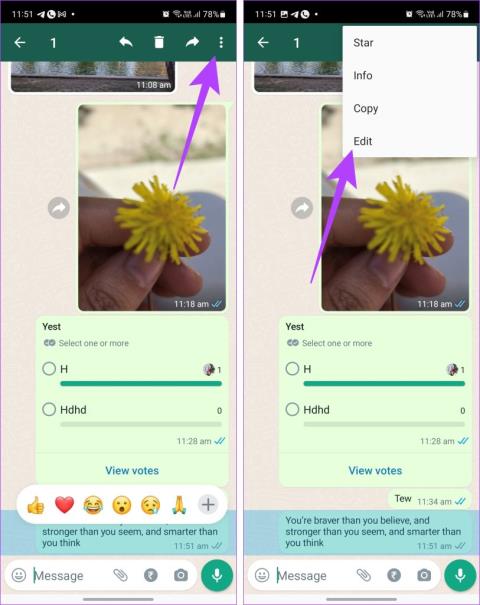
คุณ ส่งข้อความ WhatsAppด้วยการพิมพ์ผิดพลาดกี่ครั้ง ? เราค่อนข้างแน่ใจว่าคำตอบคงจะหลายครั้ง และทุกครั้งที่คุณคิดว่ามีเพียงคุณเท่านั้นที่สามารถแก้ไขข้อความ WhatsApp ได้ ดูเหมือนว่าเจ้าของ WhatsApp จะได้ยินความปรารถนาของคุณแล้ว ฟีเจอร์แก้ไขข้อความของ WhatsApp พร้อมใช้งานแล้ว มาเรียนรู้วิธีแก้ไขข้อความ WhatsApp กันดีกว่า
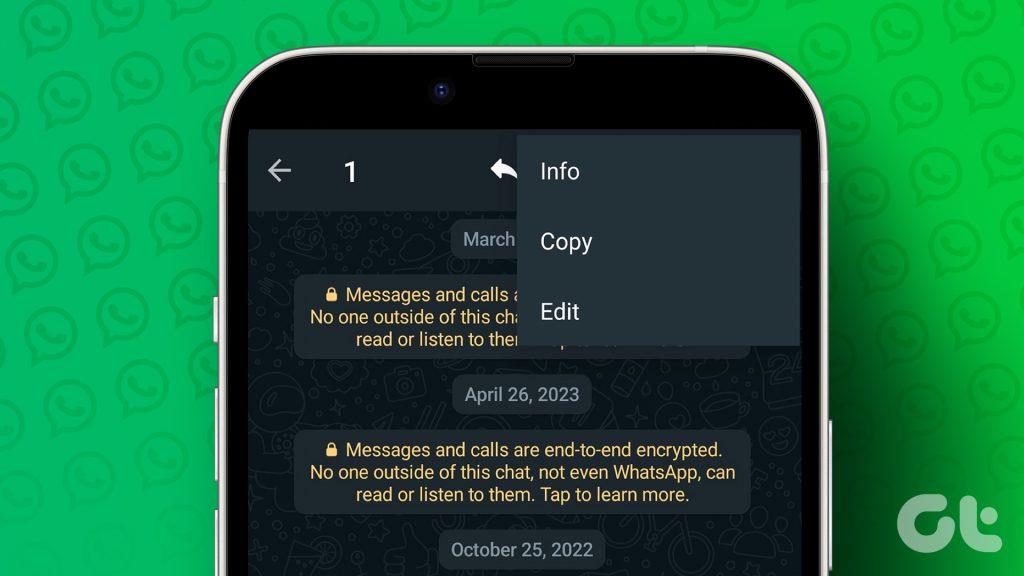
คุณสามารถแก้ไขข้อความที่ส่ง แก้ไขข้อความที่ส่งโดยบุคคลอื่น หรือแก้ไขข้อความ WhatsApp ก่อนที่จะส่งต่อ คุณสามารถแก้ไขภาพที่ได้รับได้โดยตรงใน WhatsApp เรามาตรวจสอบวิธีต่างๆ ในการแก้ไขข้อความ WhatsApp กัน
หลังจากที่ปล่อยให้เรารอมานาน ในที่สุด WhatsApp ก็ได้เปิดตัวฟีเจอร์แก้ไขข้อความแล้ว ก่อนหน้านี้คุณต้องลบข้อความหากคุณทำผิดพลาด แต่ขณะนี้คุณสามารถแก้ไขข้อความที่ส่งบน WhatsApp ได้โดยไม่ต้องลบออก
ทำตามขั้นตอนเหล่านี้เพื่อแก้ไขข้อความ WhatsApp บน Android และ iPhone:
ขั้นตอนที่ 1 : เปิด WhatsApp บน Android หรือ iPhone ของคุณ อย่าลืมอัปเดตเป็นเวอร์ชันล่าสุด
ขั้นตอนที่ 2 : เปิดแชทที่คุณต้องการแก้ไขข้อความที่ส่ง
ขั้นตอนที่ 3 : แตะข้อความที่คุณต้องการแก้ไขค้างไว้
ขั้นตอนที่ 4:บน Android ให้แตะที่ไอคอนสามจุดที่ด้านบนและเลือกแก้ไขจากเมนู ในทำนองเดียวกัน ให้กดข้อความบน iPhone ค้างไว้แล้วเลือกแก้ไขจากเมนู
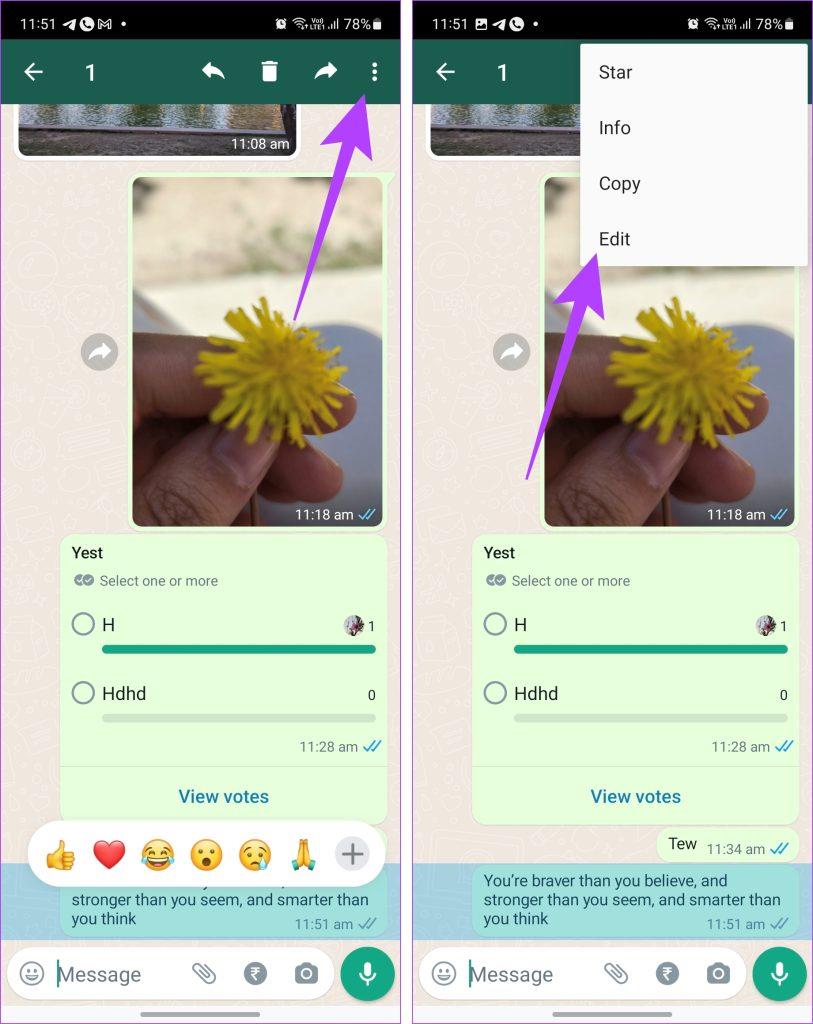
ขั้นตอนที่ 5:ข้อความที่ส่งจะปรากฏในกล่องพิมพ์ข้อความ เพิ่มหรือลบข้อความออกจากข้อความแล้วกดปุ่มส่งเพื่อส่งข้อความที่แก้ไข
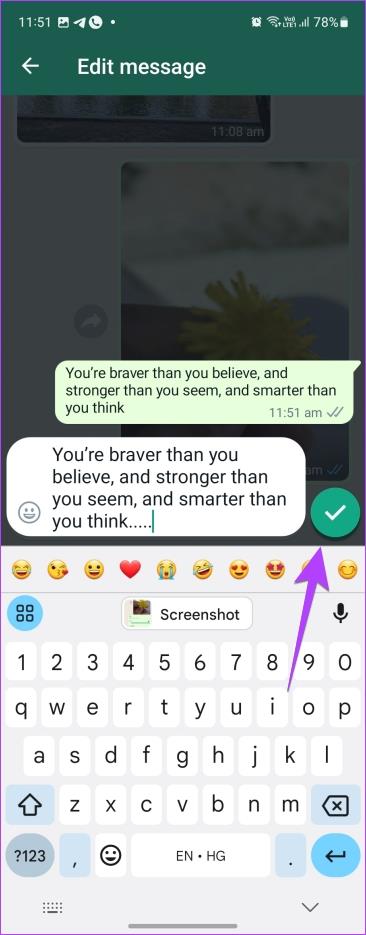
แค่นั้นแหละ. ข้อความจะได้รับการแก้ไขบน WhatsApp ของผู้รับ และพวกเขาจะเห็นป้ายกำกับแก้ไขแล้ว ถัดจากข้อความที่แก้ไข
คุณสมบัติการแก้ไขข้อความ WhatsApp
ข้อควรทราบบางประการเกี่ยวกับคุณสมบัติการแก้ไขข้อความของ WhatsApp:
เคล็ดลับ:ถ้าคุณไม่มีฟีเจอร์การแก้ไขข้อความ คุณสามารถใช้ฟีเจอร์ลบสำหรับทุกคนเพื่อเลิกทำการส่งข้อความได้
บางครั้ง เมื่อคุณได้รับข้อความ WhatsAppคุณอาจต้องการแก้ไขเล็กน้อยก่อนที่จะส่งต่อหรือส่งให้บุคคลอื่น หากคุณใช้คุณสมบัติส่งต่อ คุณจะไม่สามารถแก้ไขข้อความได้ อย่างไรก็ตาม คุณสามารถแก้ไขข้อความก่อนที่จะส่งต่อได้โดยใช้วิธีแก้ปัญหาง่ายๆ
สิ่งที่คุณต้องทำคือคัดลอกข้อความก่อนแล้ววางลงในช่องพิมพ์แทนการใช้ตัวเลือกส่งต่อ ด้วยวิธีนี้คุณสามารถแก้ไขข้อความ WhatsApp ที่คนอื่นส่งได้อย่างง่ายดาย ทำตามขั้นตอนเหล่านี้เพื่อคัดลอกและแก้ไขข้อความบน WhatsApp บน Android และ iPhone:
ขั้นตอนที่ 1:เปิดการแชท WhatsApp ที่มีข้อความที่คุณต้องการแก้ไข
ขั้นตอนที่ 2 : บน Android ให้แตะข้อความที่ได้รับค้างไว้ จากนั้นกดไอคอนสามจุดแล้วเลือกคัดลอกจากเมนู
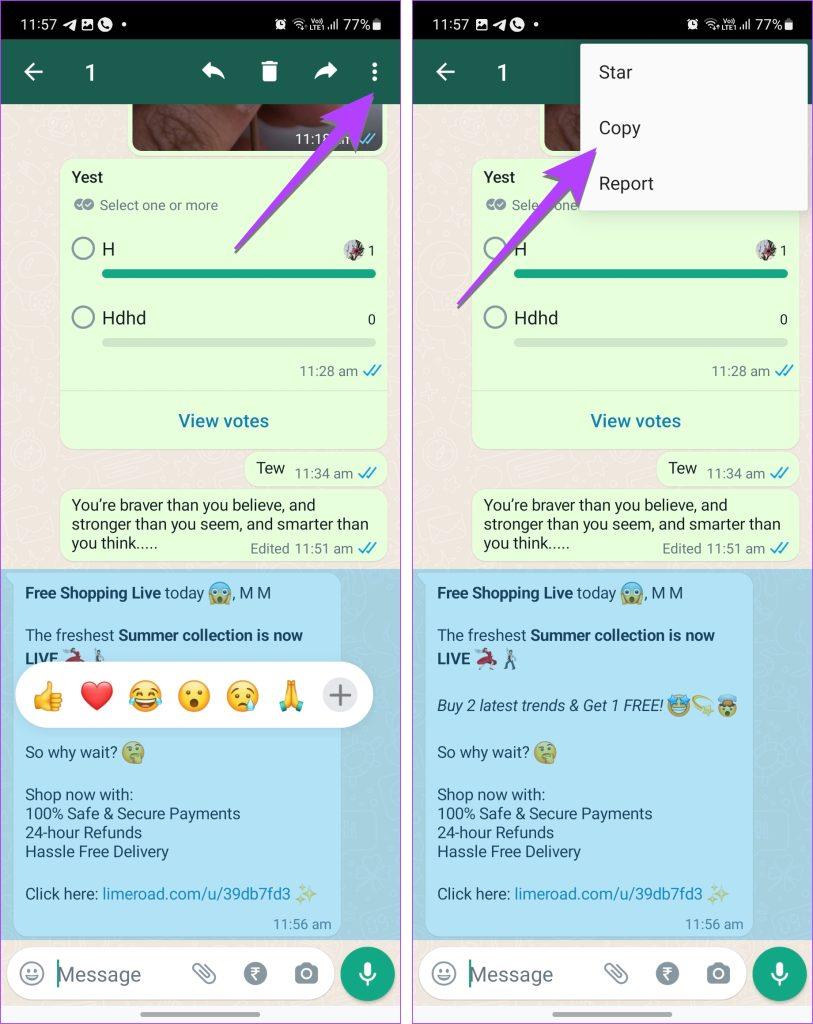
ในทำนองเดียวกัน บน iPhone ให้กดข้อความค้างไว้แล้วเลือกคัดลอกจากเมนู ข้อความจะถูกคัดลอกไปยังคลิปบอร์ดในโทรศัพท์ของคุณ
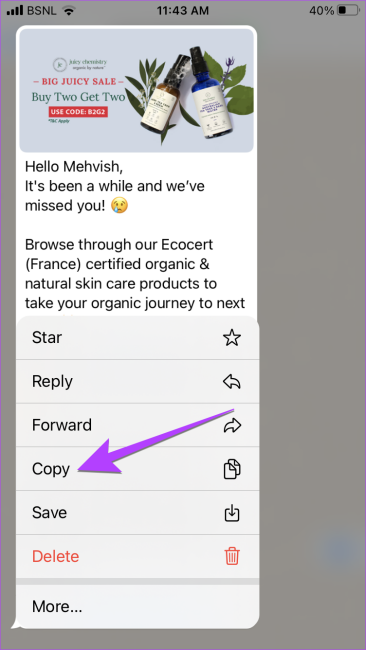
ขั้นตอนที่ 3:เปิดแชทที่คุณต้องการส่งข้อความเวอร์ชันแก้ไขที่คุณคัดลอกไว้
ขั้นตอนที่ 4:กดค้างที่กล��องพิมพ์แล้วเลือกวางจากแถบป๊อปอัป ข้อความที่คัดลอกจะปรากฏในช่องพิมพ์ แก้ไขตามความต้องการของคุณแล้วกดปุ่มส่ง
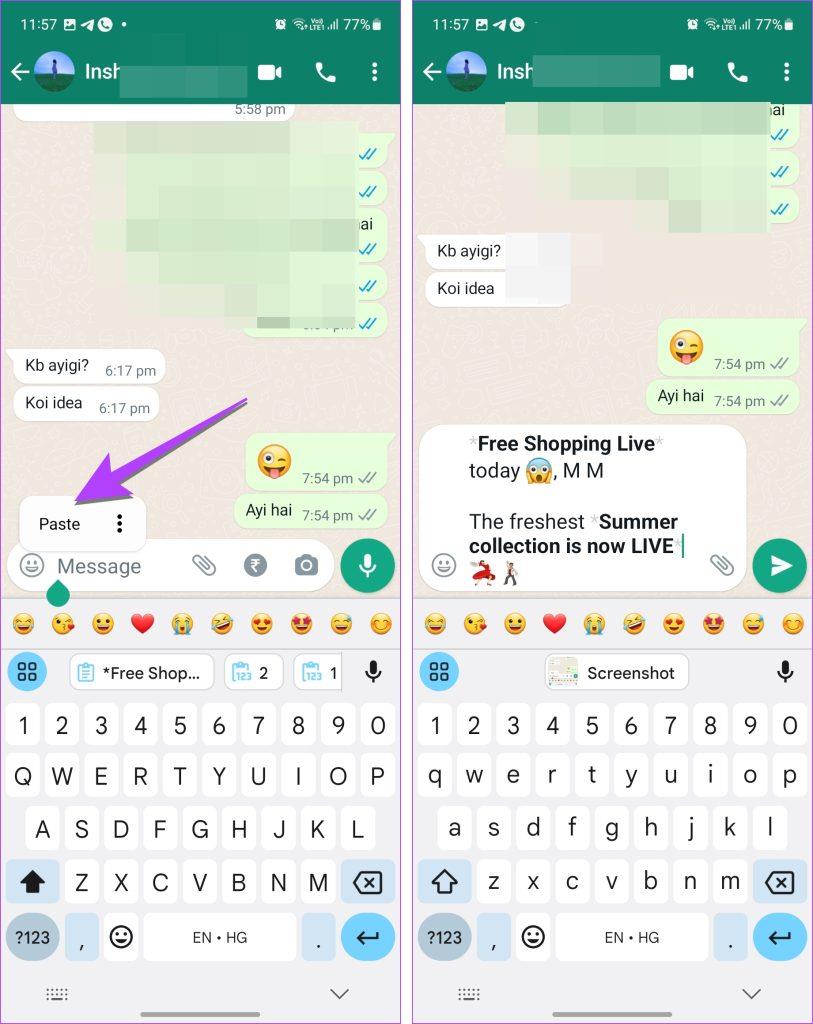
นอกจากข้อความตัวอักษรแล้ว คุณยังสามารถแก้ไขรูปภาพที่ได้รับเช่น ภาพหน้าจอหรือรูปถ่าย และส่งกลับไปยังคนคนเดียวกันหรือบุคคลอื่นบน WhatsApp ได้อีกด้วย คุณสามารถทำได้สองวิธี ขั้นแรก โดยการดาวน์โหลดรูปภาพลงในแกลเลอรีของคุณจากนั้นใช้แอปแกลเลอรี/รูปภาพหรือแอปของบุคคลที่สามเพื่อแก้ไขรูปภาพ หรือคุณสามารถใช้เครื่องมือแก้ไขที่นำเสนอโดย WhatsApp เพื่อแก้ไขภาพที่ได้รับ
ทำตามขั้นตอนเหล่านี้เพื่อแก้ไขสื่อที่ได้รับใน WhatsApp และส่งกลับไปบน WhatsApp เพื่อความเรียบง่าย เราได้แบ่งขั้นตอนออกเป็นสองส่วน
เปิดโปรแกรมแก้ไขรูปภาพ WhatsApp
ขั้นตอนที่ 1:เปิดการแชท WhatsApp ที่มีรูปภาพที่คุณต้องการแก้ไข
ขั้นตอนที่ 2:แตะที่ภาพเพื่อเปิดในมุมมองเต็มหน้าจอ
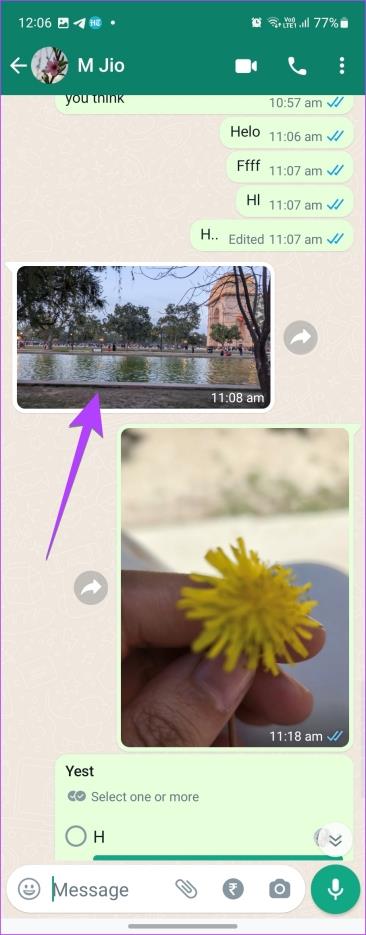
ขั้นตอนที่ 3:จากนั้นแตะที่ไอคอนสามจุดที่ด้านบนและเลือกแก้ไขจากเมนูบนโทรศัพท์ Android
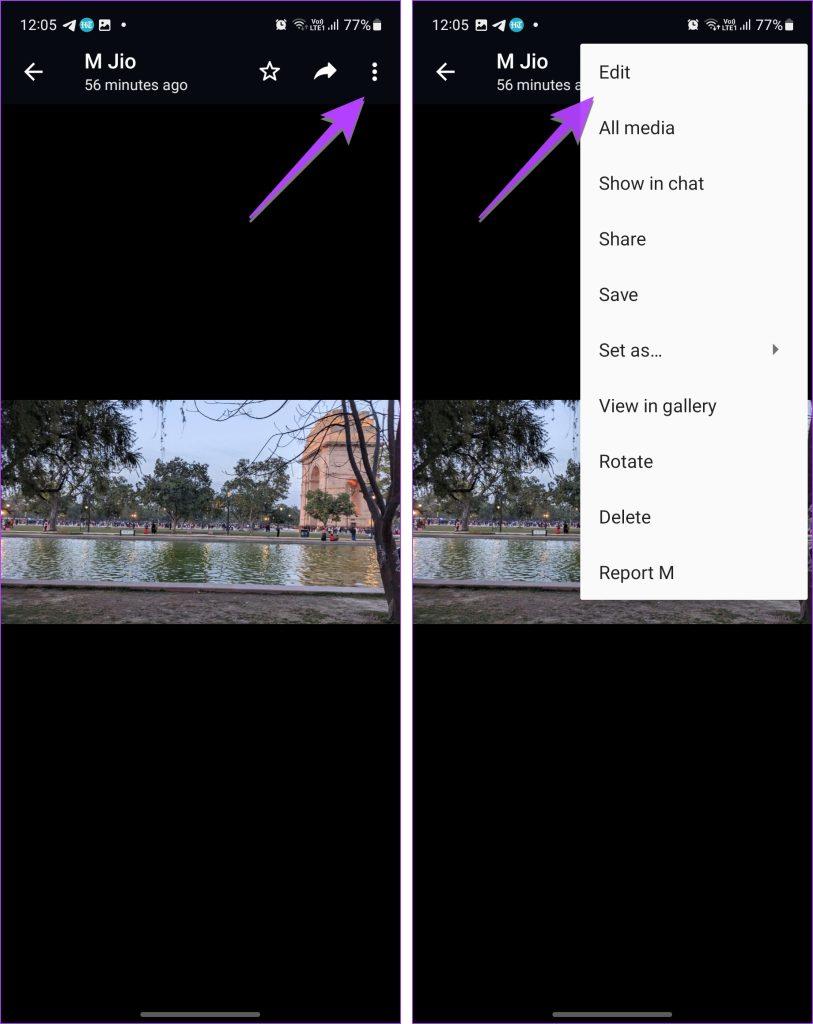
บน iPhone ให้แตะที่ไอคอนเส้นโค้งที่ด้านล่าง
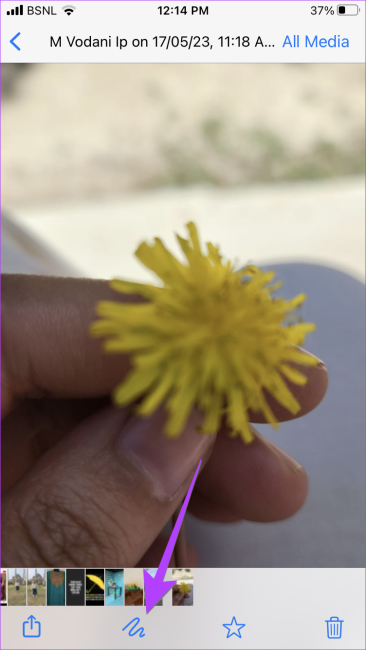
แก้ไขรูปภาพใน WhatsApp
เมื่อโปรแกรมแก้ไขรูปภาพปรากฏขึ้น ให้ทำตามขั้นตอนเหล่านี้:
ขั้นตอนที่ 1:ในหน้าจอแก้ไขรูปภาพของ WhatsApp ให้ใช้นิ้วของคุณเพื่อขีดเขียนหรือวาดภาพบนรูปภาพ คุณสามารถเปลี่ยนสีได้จากแถบเลื่อนสีหรือเลือกรูปแบบปากกาอื่นโดยใช้ตัวเลือกที่มีให้ที่ด้านล่าง ปากกาอันสุดท้ายคือเครื่องมือ Blur ที่คุณสามารถใช้เพื่อซ่อนข้อมูลที่ละเอียดอ่อนในภาพได้ แตะที่เสร็จสิ้นเพื่อดูเครื่องมือแก้ไขรูปภาพอื่นๆ ใน WhatsApp
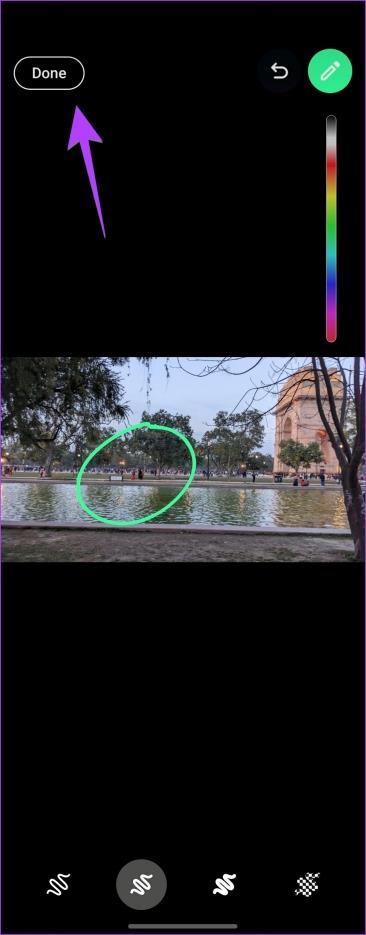
ขั้นตอนที่ 2:ใช้เครื่องมือที่ด้านบนเพื่อหมุนหรือครอบตัดรูปภาพ และเพิ่มสติกเกอร์หรือข้อความลงไป หรือปัดขึ้นเพื่อดูและเพิ่มฟิลเตอร์ให้กับรูปภาพของคุณ
ขั้นตอนที่ 3:สุดท้ายนี้ หากคุณต้องการส่งภาพที่แก้ไขในการแชทเดียวกัน ให้กดปุ่มส่ง
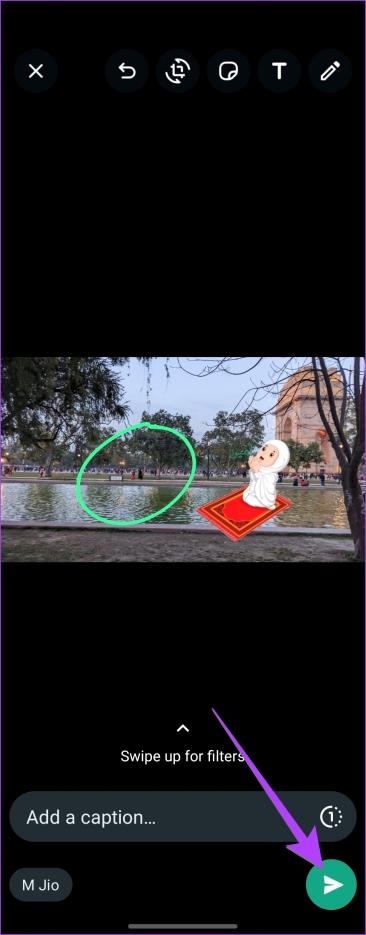
อย่างไรก็ตาม หากคุณต้องการส่งภาพที่แก้ไขแล้วให้คนอื่นหรือหลายคน ให้แตะที่ชื่อผู้ติดต่อที่ด้านล่าง ที่นี่ เลือกบุคคลหรือกลุ่มที่คุณต้องการแชร์รูปภาพที่แก้ไขด้วย ตรวจสอบให้แน่ใจว่าได้ยกเลิกการเลือกผู้ติดต่อปัจจุบัน จากนั้นกดปุ่มส่ง
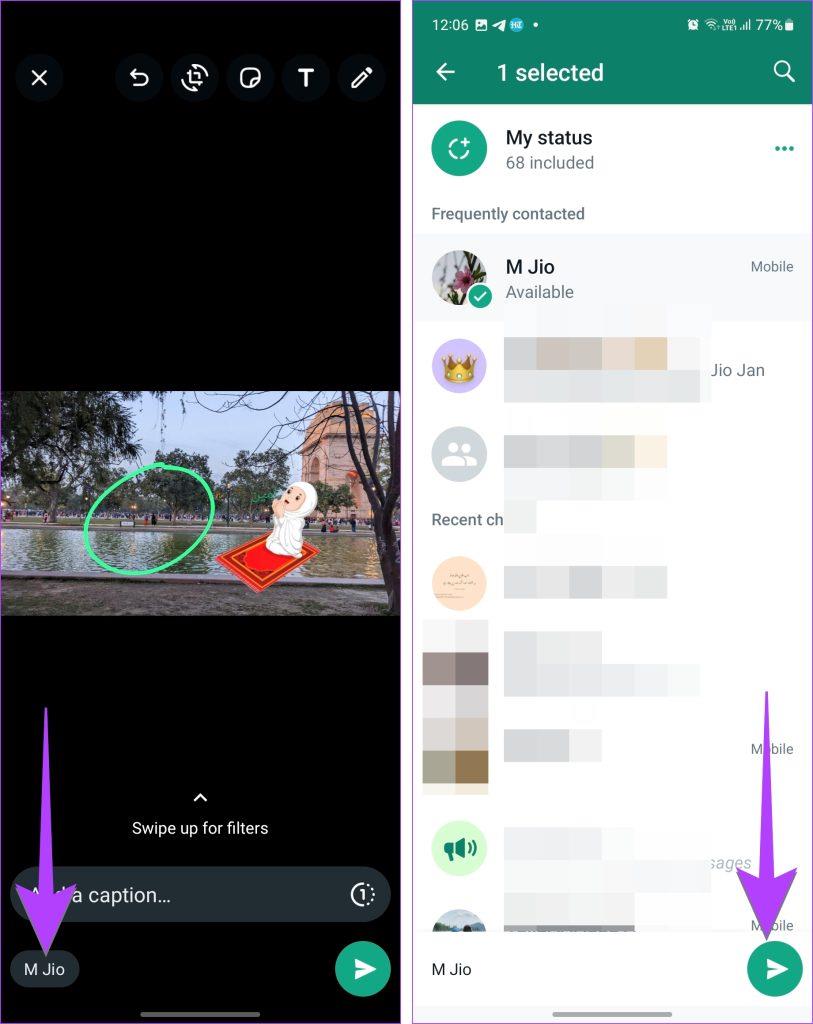
แก้ไขได้ทุกที่
เมื่อคุณได้แก้ไขข้อความแล้ว WhatsApp นำเสนอฟีเจอร์ที่น่าสนใจอื่น ๆ ในการจัดการข้อความ ตัวอย่างเช่น คุณสามารถติดดาวข้อความเก็บข้อความของคุณและตอบสนองต่อข้อความ WhatsAppได้ แม้ว่าไปงานปาร์ตี้สาย ในที่สุดเราก็ดีใจที่ WhatsApp เพิ่มฟีเจอร์นี้ คุณคิดยังไง? แบ่งปันในความคิดเห็นด้านล่าง
เรียนรู้เกี่ยวกับสถานการณ์ที่คุณอาจได้รับข้อความ “บุคคลนี้ไม่พร้อมใช้งานบน Messenger” และวิธีการแก้ไขกับคำแนะนำที่มีประโยชน์สำหรับผู้ใช้งาน Messenger
ต้องการเพิ่มหรือลบแอพออกจาก Secure Folder บนโทรศัพท์ Samsung Galaxy หรือไม่ นี่คือวิธีการทำและสิ่งที่เกิดขึ้นจากการทำเช่นนั้น
ไม่รู้วิธีปิดเสียงตัวเองในแอพ Zoom? ค้นหาคำตอบในโพสต์นี้ซึ่งเราจะบอกวิธีปิดเสียงและเปิดเสียงในแอป Zoom บน Android และ iPhone
รู้วิธีกู้คืนบัญชี Facebook ที่ถูกลบแม้หลังจาก 30 วัน อีกทั้งยังให้คำแนะนำในการเปิดใช้งานบัญชี Facebook ของคุณอีกครั้งหากคุณปิดใช้งาน
เรียนรู้วิธีแชร์เพลย์ลิสต์ Spotify ของคุณกับเพื่อน ๆ ผ่านหลายแพลตฟอร์ม อ่านบทความเพื่อหาเคล็ดลับที่มีประโยชน์
AR Zone เป็นแอพเนทีฟที่ช่วยให้ผู้ใช้ Samsung สนุกกับความจริงเสริม ประกอบด้วยฟีเจอร์มากมาย เช่น AR Emoji, AR Doodle และการวัดขนาด
คุณสามารถดูโปรไฟล์ Instagram ส่วนตัวได้โดยไม่ต้องมีการตรวจสอบโดยมนุษย์ เคล็ดลับและเครื่องมือที่เป็นประโยชน์สำหรับการเข้าถึงบัญชีส่วนตัวของ Instagram 2023
การ์ด TF คือการ์ดหน่วยความจำที่ใช้ในการจัดเก็บข้อมูล มีการเปรียบเทียบกับการ์ด SD ที่หลายคนสงสัยเกี่ยวกับความแตกต่างของทั้งสองประเภทนี้
สงสัยว่า Secure Folder บนโทรศัพท์ Samsung ของคุณอยู่ที่ไหน? ลองดูวิธีต่างๆ ในการเข้าถึง Secure Folder บนโทรศัพท์ Samsung Galaxy
การประชุมทางวิดีโอและการใช้ Zoom Breakout Rooms ถือเป็นวิธีการที่สร้างสรรค์สำหรับการประชุมและการทำงานร่วมกันที่มีประสิทธิภาพ.


![วิธีกู้คืนบัญชี Facebook ที่ถูกลบ [2021] วิธีกู้คืนบัญชี Facebook ที่ถูกลบ [2021]](https://cloudo3.com/resources4/images1/image-9184-1109092622398.png)





